几何画板怎么让定长线段在正方形四周上滑动 设置方法介绍
作为21世纪多媒体教学的指定使用软件,几何画板让数学活了起来,可以将图形的变换过程演示给学生观看,比如可以实现定长线段在正方形四周上滑动,那么呢?接下来小编就为大家带来解答。
设置方法:
1.假设正方形的顶点为ABCD。打开几何画板课件制作工具,利用自定义工具在画板上任意画一个正方形ABCD,之后选中正方形的四条边,按快捷键“Ctrl+H”进行隐藏,这样就得到了正方形的四个顶点A、B、C、D。
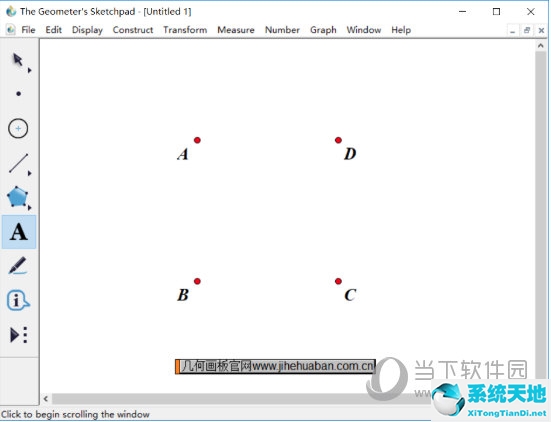
2.构造正方形内部。鼠标点击左侧侧边栏的多边形工具,选没有边框的多边形,鼠标依次点击点A、B、C、D,最后点击点A完成构造正方形内部。
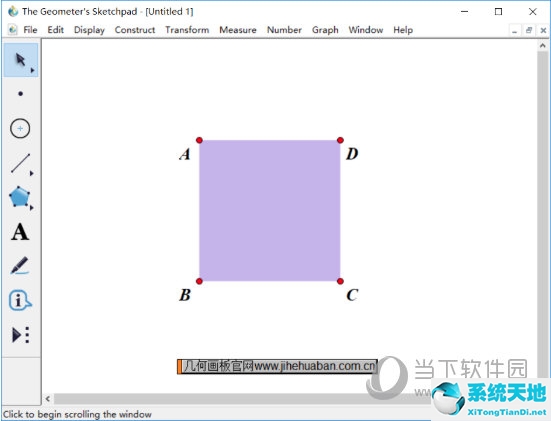
3.构造边界上的点。用移动工具选中正方形内部,点击上方菜单栏“构造”菜单,在下拉选项选择“边界上的点”命令,这样就在多边形的边界上构造了一个点E。
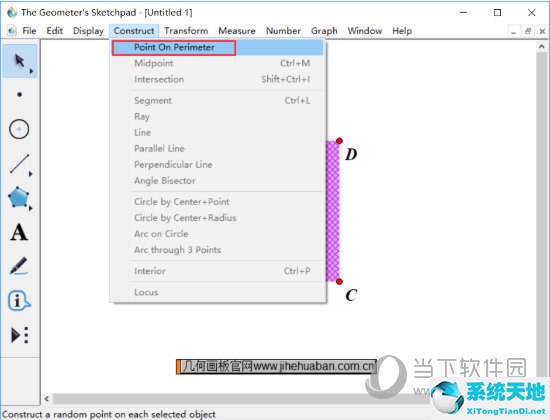
4.继续执行构造边界上的点命令,作出另一个动点F,利用线段工具构造线段EF,如下图所示。
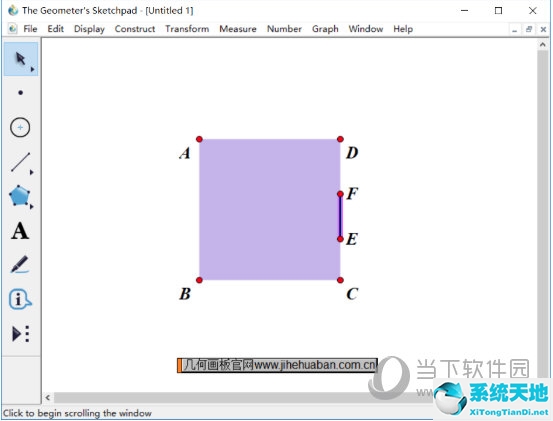
5.制作动画按钮。依次选中点E、F,执行“编辑”——“操作类按钮”——“动画”命令,在弹出的对话框点击确定,就可以了,这样在画板左上角就出现了动画点按钮,点击此按钮,线段EF就在正方形四周滑动了。
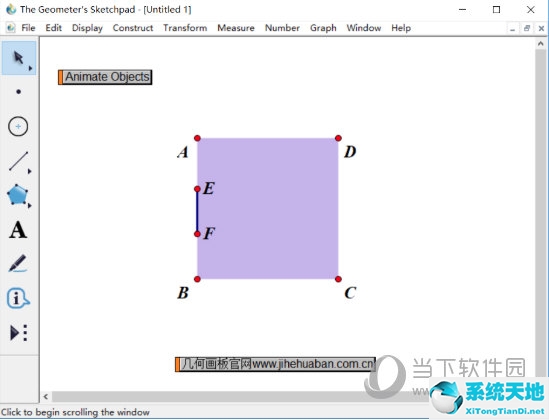
以上就是关于几何画板让定长线段在正方形四周上滑动的方法介绍了,希望这篇教程对几何画板软件用户有所帮助,总而言之,主要就是要将正方形的四周作为一个整体,然后构造动点E、F,制作动画按钮就可以实现效果了。
几何画板5.06最强中文版金狐版免注册版
类别:理科工具 大小:41.29M 语言:简体中文
评分:6 下载地址